刚开始使用IDEA的时候,因为不知道能在一个工作空间运行多个项目,都是有几个项目就开几个页面,结果就是,电脑超卡,本来电脑的运行就不大,这下子就更卡了,经常敲着敲着就卡顿了,
所以在知道能开一个页面之后,这个博文就出来了,下面就是具体的操作步骤:
1.打开IDEA → 选择 【file】→【new】→[Project]
2.选择【Empty Project】 创建一个空项目 点击【Next】
3.输入项目空间名
4.选择打开的位置 选择【This Window】 当前工作空间就会变成你创建的那个 我的是‘untitled’
到这个步骤就把我们需要的工作空间建立好啦!下面开始导入你需要的项目
5.选择【Modules】→ 点击【+】号 →选择【Import Module】→ 弹出添加项目的窗口,选择你需要添加的项目,点击ok (这一步就是在往项目空间里添加项目)
6.选择要添加的项目
7.选中第二个 →选择【Maven】→点击【Next】
8.点击【Next】
9.点击【Next】
10.选择jdk版本→点击【Finish】
11.如果还有新加项目进去的话
点击[File] 选择【Project Structure】然后重复第五步往下的操作就可以啦
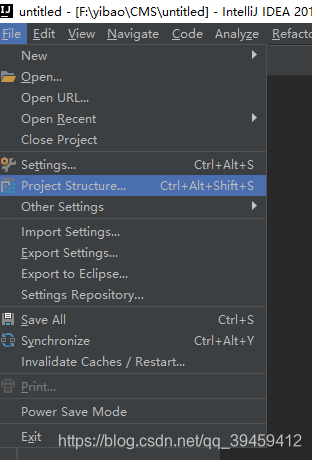





















 403
403











 被折叠的 条评论
为什么被折叠?
被折叠的 条评论
为什么被折叠?








